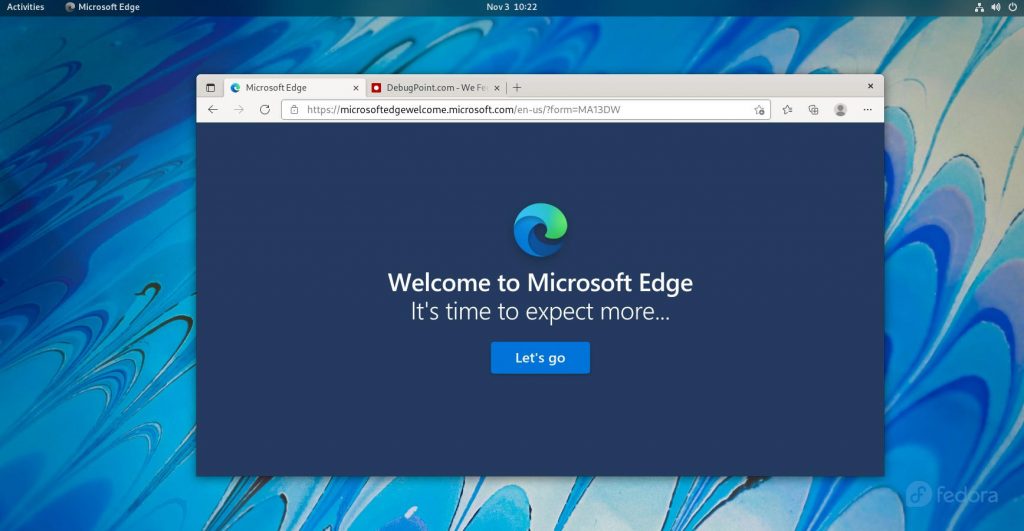நாம் இணையத்தில் உலவிக்கொண்டிருக்கும் பொழுது நமக்கு பிடித்த அல்லது நல்லதொரு விஷயம் இருந்தால் அதை ஸ்க்ரீன் ஷாட் எடுத்து சமூக வலைத்தளங்களில் பகிர விரும்புவோம். அதில் ஒரு பிரச்சனை என்னவென்றால் பொதுவாய் ஸ்க்ரீன் ஷாட் எடுக்கும் பொழுது அப்பொழுது ஸ்க்ரீனில் இருக்கும் பகுதி மட்டுமே வரும். அந்த செய்தி அல்லது பக்கம் முழுக்க ஸ்க்ரீன் ஷாட் எடுக்க விரும்பினால் பல முறை ஸ்க்ரீன்ஷாட் எடுக்க வேண்டி இருக்கும். இதை தவிர்த்து ஒரே முறையில் நீங்கள் படிக்கும் இணைய பக்கம் முழுவதையும் ஸ்க்ரீன் ஷாட் எடுக்கும் வசதி எட்ஜ் ப்ரவுஸரில் உள்ளது. அதை அவர்கள் ஸ்க்ரோலிங் ஸ்க்ரீன் ஷாட் என்று சொல்கிறார்கள். எட்ஜ் ப்ரவுஸரில் ஸ்க்ரோலிங் ஸ்க்ரீன் ஷாட் எப்படி என பார்ப்போம்.
எட்ஜ் ப்ரவுஸரில் ஸ்க்ரோலிங் ஸ்க்ரீன் ஷாட் –
- எந்த தளத்தை ஸ்க்ரீன் ஷாட் எடுக்க விரும்புகிறீர்களோ அந்த தளத்திற்கு செல்லவும்
- கீழே வலது பக்கம் “ஷேர் ” ஐகான் இருக்கும். அதை கிளிக் செய்யவும்
- இப்பொழுது வரும் மெனுவில் “Scrolling Screenshot “ என்ற ஆப்ஷனை தேர்வு செய்யவும்.
- பின் எதிலிருந்து இதுவரை ஸ்க்ரீன் ஷாட் எடுக்கவேண்டுமோ அதை மேலும் கீழும் இருக்கும் “Arrow ” வை மூவ் செய்து இதுவரை செலெக்ட் செய்யவேண்டுமோ அதை தேர்வு செய்யவும்
- பின்பு வலது பக்கம் இருக்கும் “டிக் ” ஐகானை டச் செய்யவும்
- பின் மொபைலில் சேமிக்கவோ பகிரவோ செய்யலாம்
இதே வசதி கூகிள் க்ரோம் பிரவுசரில் ” Long Screenshot ” என்ற பெயரில் உள்ளது. மற்றபடி, இதே போன்றுதான் அதிலும் ஸ்க்ரீன்ஷாட் எடுக்க வேண்டும்.